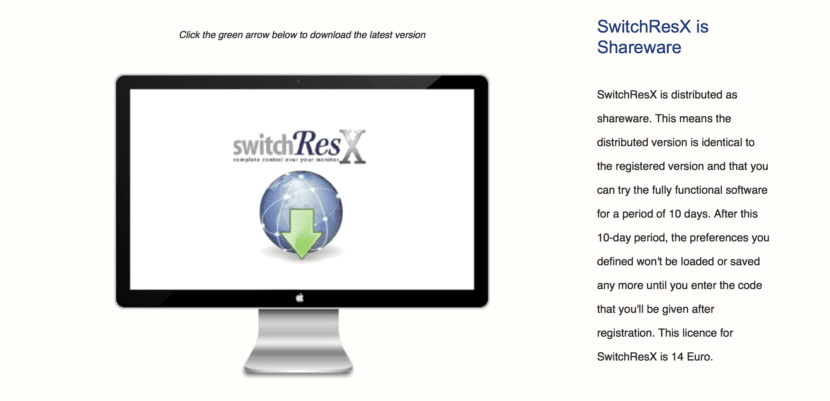
Kung gumagamit ka ng masinsinang paggamit ng iyong Mac maaaring nahanap mo ang iyong sarili sa sitwasyon ng pagkakaroon ng pangalawang monitor na konektado sa iyong MacBook o marahil isang pangalawang monitor kung ito ay isang MacPro o Mac mini. Nakasalalay sa uri ng screen na kumonekta ka sa computer, magkakaroon ito ng isang hanay ng mga resolusyon na magagamit o hindi.
Kung sa parehong oras ay gumagamit ka ng iba't ibang mga application na nais mong patakbuhin sa iba't ibang mga resolusyon sa screen, kinakailangang gumamit ng application ng third-party at ito ay na ang sistema ng nakagat na mansanas ay hindi pinapayagan ang gayong pagkilos awtomatiko
Isang application na idinisenyo para sa sitwasyong ito at maaari mo subukan para sa 10 araw nang libre es SwitchResX. Maaari mong i-download ito mula sa pahina ng iyong developer at simulang tangkilikin ang mga karagdagang pagpipilian na hinahayaan kang mag-configure sa OS X system.
Kung sakaling matapos ang sampung-araw na paglilitis magpasya kang bumili ng application, nagkakahalaga ito ng 14 euro.
Tulad ng para sa pag-install nito, napakadali at magiging sapat para sa iyo na patakbuhin ang file ng pag-install para sa utility na maidaragdag sa panel ng Mga Kagustuhan sa System bilang karagdagan sa isang maliit na icon ng isang screen ay idinagdag sa tuktok na bar ng Finder. Sa pamamagitan ng pag-click sa icon na iyon maaari naming makita ang isang infinity ng mga magagamit na mga resolusyon na ang OS X mismo ay hindi pinapayagan sa amin na gamitin. Halimbawa, sa aking kaso, nagamit ko ang resolusyon na 1680 x 1050 sa isang 12-pulgada na MacBook, na ginagawang sulit ang laki ng screen sa gastos ng font na medyo maliit.
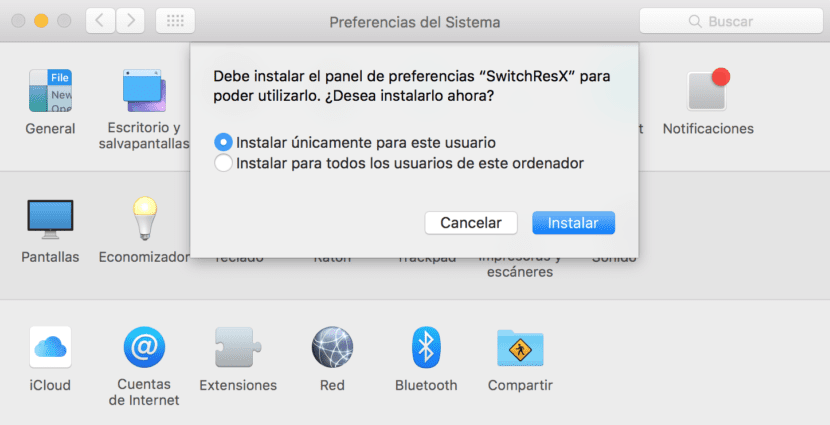
Ang kaso na nais naming sabihin sa iyo sa artikulong ito ay nais mong baguhin ang resolusyon ng screen depende sa application na binubuksan mo sa lahat ng oras. Para sa gusto mo Mga Kagustuhan sa System> SwitchResX> Mga Aplikasyon. Nag-click kami sa pindutang "+" sa ibaba at tinitingnan ang folder ng mga application para sa isa na nais naming patakbuhin sa ibang resolusyon.
Ngayon sa maliit na window na lilitaw, mag-click sa «Lumikha ng bagong hanay ng display»Alin ang nagtatanong ng isang bagong window kung saan magagawa naming pumili ng resolusyon na nais namin bilang karagdagan sa makapagbigay ng pagsasaayos na ito ng isang pangalan.

Gumawa ng isang survey na kung mayroon ka lamang isang screen kapag binuksan mo ang application na nais mong patakbuhin sa isa pang resolusyon, ang buong interface ng system ay mananatili sa parehong resolusyon hanggang sa isara mo ang nasabing application.